Assistant de base de données pour Excel (Microsoft OneDrive)
Cette section décrit la manière de connecter des feuilles de calcul Excel (Microsoft OneDrive) stockées dans Microsoft OneDrive à l'aide de l Desktop Designer Assistant base de données étape par étape.
Note
La connexion aux feuilles de calcul Excel (Microsoft OneDrive) nécessite une authentification Microsoft. Une impression depuis Loftware Automation, .NET API ou Cloud Integrations n'est pas possible.
-
Dans le menu Données, cliquer sur Toutes les bases de données pour ouvrir Assistant base de données étape par étape , puis cliquer sur Suivant.
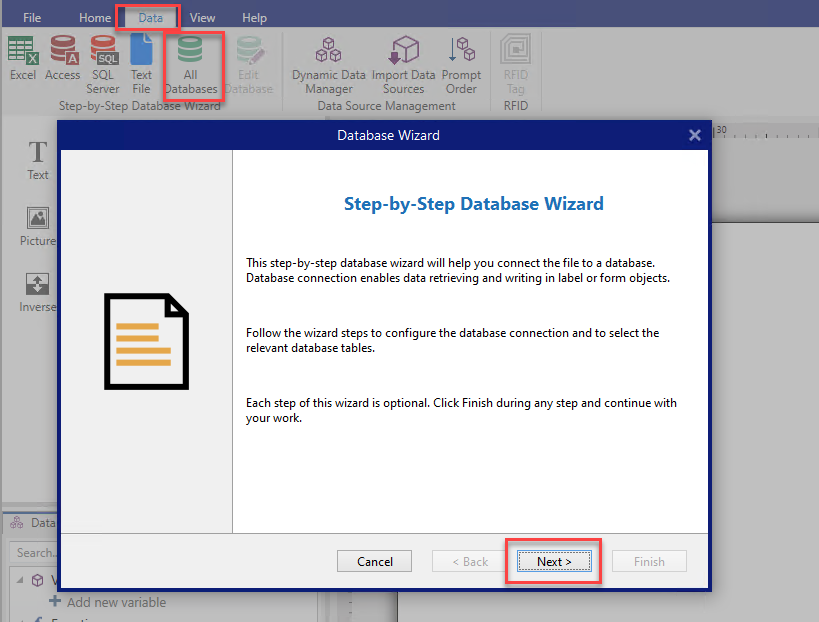
-
La fenêtre Sélection du type de base de données s'ouvre. Sélectionner Excel (Microsoft OneDrive), puis cliquer sur Suivant.
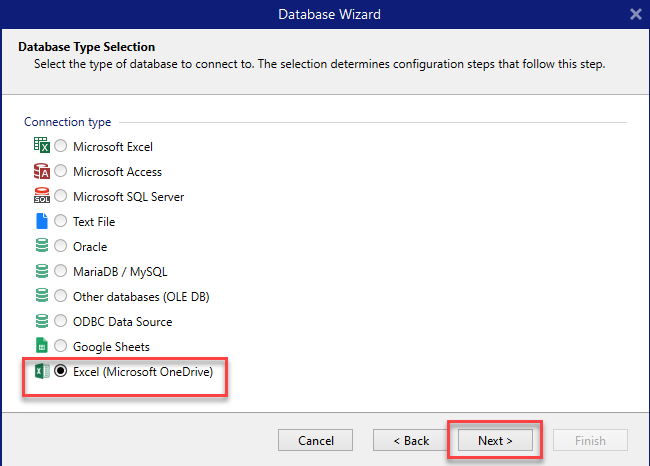
-
La fenêtre Paramètres de connexion s'ouvre. Cliquer sur Se connecter avec Microsoft.
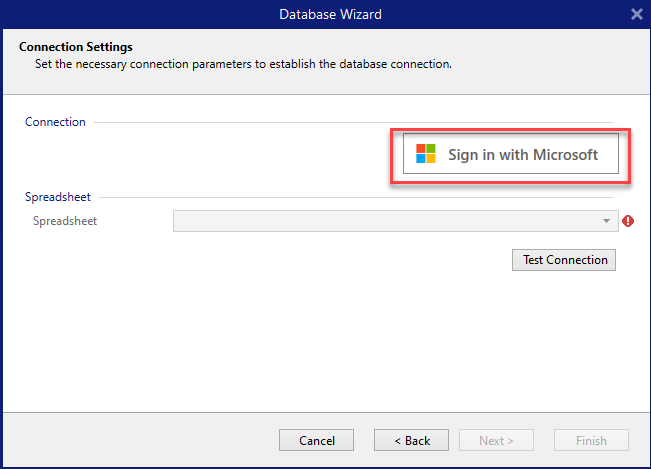
-
Votre navigateur Web s’ouvre avec les options de compte Microsoft.
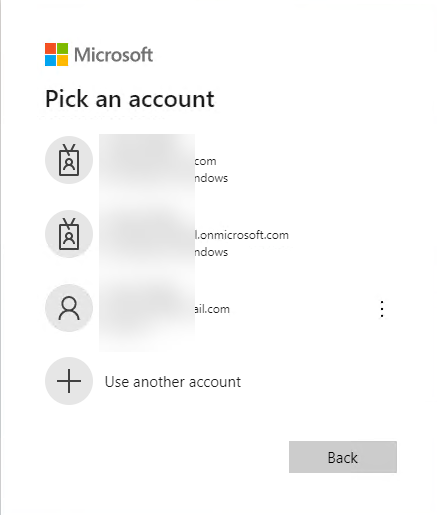
Choisir votre compte qui se connectera à votre Microsoft OneDrive.
Note
Certaines sociétés ont un accès limité aux comptes OneDrive. Dans ce cas, vous devrez obtenir l’autorisation de l’administrateur pour vous connecter à Excel avec votre compte. La fenêtre suivante s’ouvre :
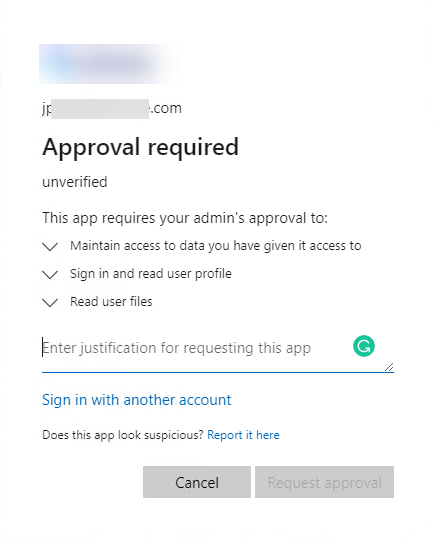
Si le risque de sécurité est trop élevé, vous pouvez utiliser ou créer un compte Microsoft personnel et utiliser OneDrive depuis ce compte.
-
Autoriser Loftware Desktop Designer à accéder à vos données OneDrive.
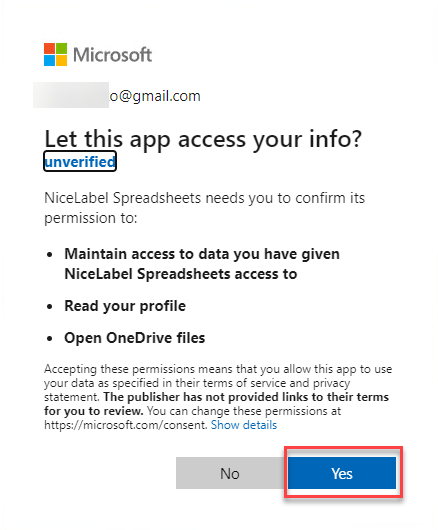
-
Des messages de confirmation des connexions s'affichent dans votre navigateur et Desktop Designer. Fermer la fenêtre de confirmation dans Desktop Designer.
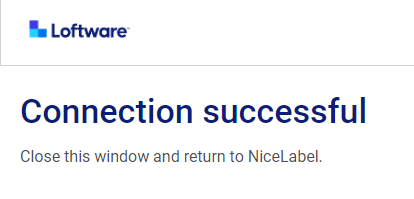
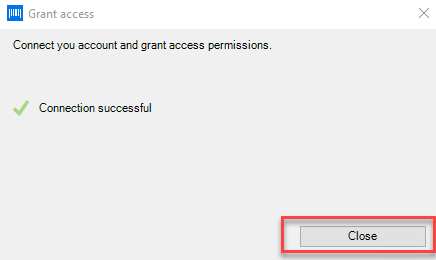
-
Dans la fenêtre Paramètres de connexion , sélectionner votre feuille de calcul Google, puis cliquer sur Suivant.
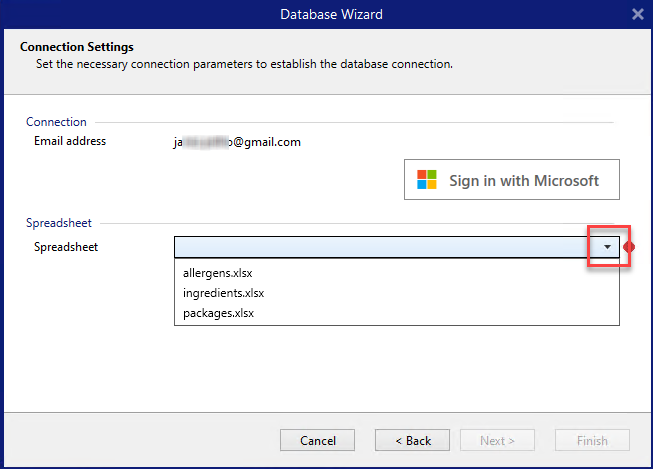
Important !
Si vous partagez votre étiquette ou votre solution avec d'autres clients, activer le partage de votre feuille de calcul Excel dans OneDrive afin que d'autres clients puissent se connecter avec leurs informations d'identification.
Il y a deux types de comptes Microsoft : comptes personnels et comptes professionnels/scolaires. Vous ne pouvez partager que les feuilles de calcul du même type de compte. Vous pouvez partager des feuilles de calcul depuis un compte personnel à l’autre. Vous pouvez partager des feuilles de calcul depuis un compte professionnel/scolaire à un autre, mais seulement au sein de la même organisation (ou du même groupement d’organisations). Vous ne pouvez pas partager une feuille de calcul entre un compte personnel et un compte professionnel/scolaire d’organisations différentes.
Loftware invitera d'autres clients à se connecter à Microsoft lors de l'ouverture d'étiquettes/solutions.
Dans la version actuelle de Desktop Designer :
-
Vous ne pouvez créer une nouvelle étiquette ou solution qu'avec vos propres fichiers Excel (Microsoft OneDrive).
-
Vous ne pouvez pas créer une nouvelle étiquette ou solution connectée à des fichiers Excel (Microsoft OneDrive) partagés.
-
Vous pouvez ouvrir ou imprimer des étiquettes ou solutions existantes connectées à des fichiers Excel (Microsoft OneDrive) partagés.
Note
Microsoft ne prend pas en charge les fichiers
.xlsdans l'édition d'Excel OneDrive.Le bouton Tester la connexion lance une procédure de test de la connexion. Il affiche si une connexion avec la base feuille de calcul Google a bien été établie. Un message de confirmation ou d'erreur apparaît en fonction de l'état de la connexion.
-
-
Les champs de votre feuille de calcul sont maintenant connectés à votre solution. Vous pouvez supprimer les champs dont vous n’avez pas besoin. Cliquez ensuite sur Terminer.
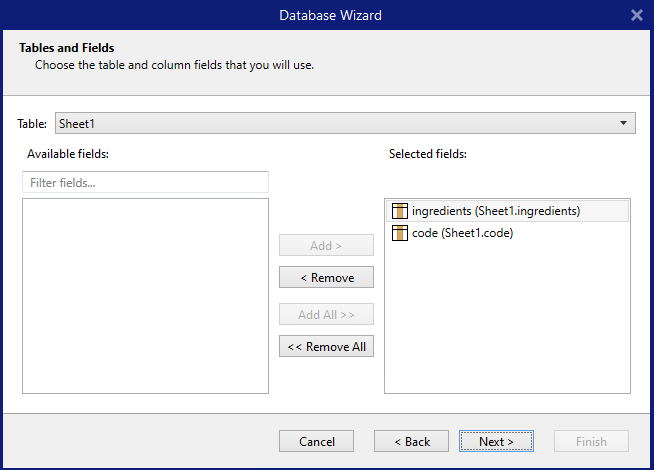
-
Continuer à suivre les dernières étapes des instructions de votre assistant de base de données :
-
Copies d'étiquettes par enregistrement
-
Créer des objets
-
Prévisualisation de la date et des paramètres d'autres tables
-
Votre feuille Excel est maintenant connectée à votre étiquette/solution.
Avertissement :
La connexion à Microsoft expire après un délai de 90 jours. Une fois la connexion expirée, Desktop Designer vous invite à vous connecter à votre compte Microsoft.